Sappiamo tutti che non dovremmo mai spegnere un sistema durante un aggiornamento del BIOS. Tuttavia, ti sei mai chiesto cosa succede se il sistema soffre di un’interruzione di corrente o di eventuali interruzioni durante un aggiornamento? Bene, ti verrà richiesto un messaggio durante il test POST che dice che è stata rilevata la corruzione del BIOS.
Poiché è necessario il BIOS per caricare i dati dal dispositivo di archiviazione alla memoria principale, un BIOS danneggiato farà sì che il sistema non riesca a caricare il sistema operativo. Il sistema potrebbe accendersi, ma lo schermo mostrerà solo il messaggio di errore Rilevato danneggiamento del BIOS.
Sommario
Se volete continuare a leggere questo post su "[page_title]" cliccate sul pulsante "Mostra tutti" e potrete leggere il resto del contenuto gratuitamente. ebstomasborba.pt è un sito specializzato in Tecnologia, Notizie, Giochi e molti altri argomenti che potrebbero interessarvi. Se desiderate leggere altre informazioni simili a [page_title], continuate a navigare sul web e iscrivetevi alle notifiche del blog per non perdere le ultime novità.
Cosa causa un danneggiamento del BIOS?
Il BIOS, o Basic Input Output System, contiene tutte le informazioni sui dispositivi hardware collegati alla scheda madre. Inoltre, memorizza anche la data e l’ora del sistema, l’ordine del dispositivo di avvio, la velocità della ventola della CPU, ecc.
Quando il BIOS è danneggiato, il sistema non è in grado di recuperare le informazioni sul dispositivo di avvio, la velocità della ventola e altre informazioni sull’hardware. Ciò impedisce al sistema di rilevare il dispositivo del sistema operativo. E quindi il PC non funzionerà. I vari altri motivi per un BIOS danneggiato includono principalmente
- Interruzione dell’alimentazione durante l’aggiornamento del BIOS
- Batteria CMOS scarica
- File di aggiornamento del BIOS danneggiato
- Malfunzionamento dell’USB
Come risolvere la corruzione /BIOS è stata rilevata?
Ora che sappiamo cosa causa un BIOS danneggiato, vediamo alcune soluzioni per risolverlo. Tuttavia, prima di iniziare, dovresti sapere che un’interruzione durante un aggiornamento potrebbe persino rendere inutilizzabile l’intera scheda madre.
Le soluzioni menzionate di seguito potrebbero funzionare o meno su tutti i laptop e le schede madri, poiché non tutti i laptop supportano il backup e il ripristino del BIOS.
Avvertenza: se il computer è ancora in garanzia, non seguire nessuno dei metodi che possono invalidarne la garanzia.
Ripristino del BIOS
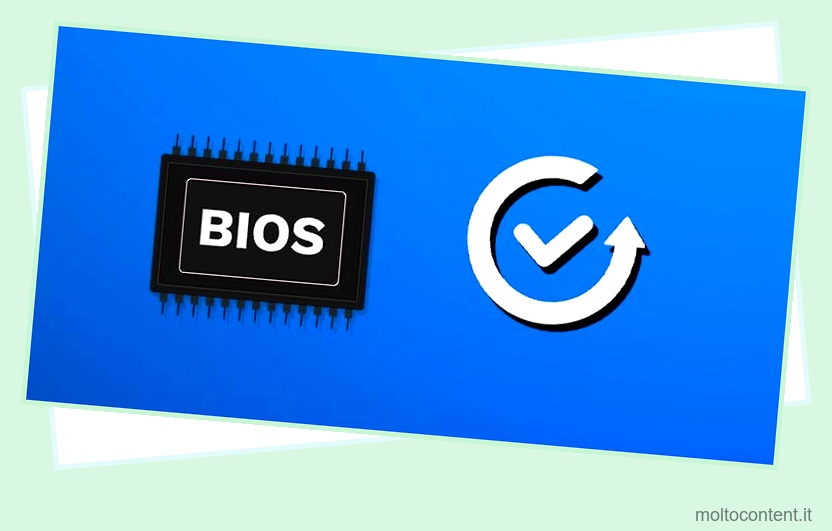
Molte aziende produttrici di schede madri e laptop dispongono delle misure necessarie per correggere un aggiornamento del BIOS danneggiato. Alcune schede madri hanno un backup del BIOS, mentre le aziende produttrici di laptop possono anche avere uno strumento di ripristino del BIOS che può tirarti fuori da una situazione difficile come un BIOS danneggiato.
Di seguito, abbiamo spiegato i passaggi per eseguire un ripristino del BIOS su alcune schede madri e laptop.
Prima di iniziare il ripristino, dovresti sapere che il tuo computer potrebbe non supportare un ripristino del BIOS. È possibile fare riferimento al manuale dell’utente del laptop o della scheda madre per verificare se supporta il ripristino del BIOS.
Recupero da computer Dell
Per i laptop Dell, avrà il ripristino del BIOS 2 o il ripristino del BIOS 3. Non è possibile avviare il ripristino del BIOS 2 utilizzando la tastiera esterna. Devi usare la tastiera integrata nel tuo laptop.
- Innanzitutto, spegni il laptop e rimuovi il cavo di alimentazione da esso.
- Tieni premuto il tasto Ctrl + Esc sulla tastiera integrata.
- Ora collega il laptop all’alimentatore.
- Una volta aperta la schermata di ripristino del BIOS, rilasciare i tasti Ctrl ed Esc.
- In Opzioni di ripristino del BIOS, selezionare Ripristina BIOS e premere Invio.
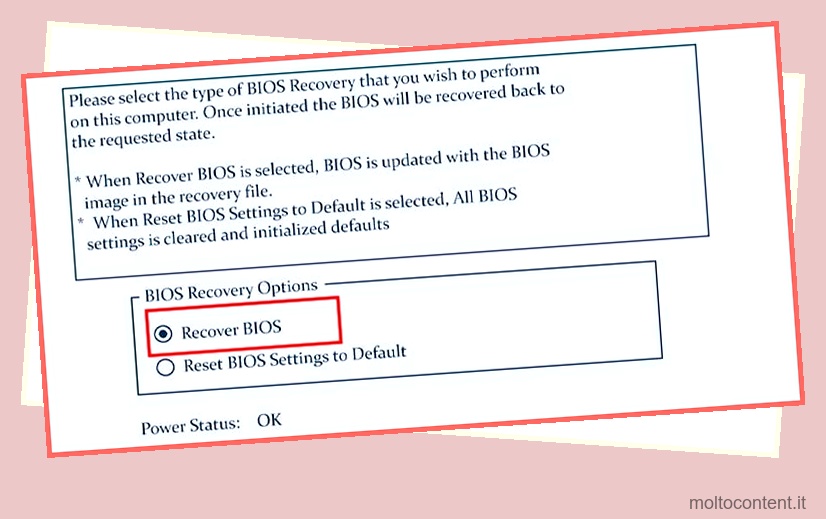
- Ora seleziona Conferma e premi Invio.
- Una volta avviato il processo di ripristino, non premere alcun tasto o pulsante che potrebbe interferire con il processo di ripristino.
- Il sistema dovrebbe riavviarsi e il BIOS dovrebbe ripristinarsi.
Se lo schermo rimane nero e vedi la luce lampeggiante sul tuo laptop, significa che il sistema non ha lo strumento per ripristinare il BIOS. In questo caso, è necessario scaricare il file del BIOS da Internet. Tuttavia, puoi scaricare il file del BIOS solo per laptop OptiPlex, Latitude, XPS e Precision.
Segui questi passaggi per ripristinare un’unità da un’unità USB. Prima di iniziare, assicurati che l’unità USB sia vuota e che il file system sia FAT32.
- Vai al sito di supporto ufficiale Dell e inserisci il numero di matricola del laptop con il BIOS danneggiato.

- Se non conosci il numero di matricola del tuo laptop, apri il prompt dei comandi, digita
wmic bios, ottieni il numero di serie e premi Invio. Sotto SerialNumber, vedrai il tuo numero di matricola. - Seleziona Driver e scarica .
- In Tipo di download, seleziona BIOS di sistema .
- Scorri verso il basso e scarica l’ultimo file del BIOS. Una volta scaricato il nome del file dovrebbe avere un’estensione
.exe. Se non riesci a vedere l’estensione, devi mostrare l’estensione . - Rinomina il file scaricato in
BIOS_IMG.rcv. - Copia questo file sull’unità USB.
- Inserire l’unità nel computer con il BIOS danneggiato quando è spento.
- Ora segui i passaggi indicati nel metodo precedente dai passaggi da 1 a 8 per ripristinare il BIOS.
Recupero per laptop HP
Se utilizzi un laptop HP, esegui questi passaggi per ripristinare il BIOS.
- Spegnere il PC e rimuovere il cavo di alimentazione.
- Tieni premuto il tasto Windows + B.
- Tenendo premuti questi tasti, tieni premuto il pulsante di accensione per 2 o 3 secondi.
- Rilascia il pulsante di accensione ma continua a tenere premuto il tasto Windows + B fino a quando non viene visualizzata la schermata di aggiornamento del BIOS. Potresti anche sentire un segnale acustico.
- Aspetta un minuto. La schermata di aggiornamento del BIOS dovrebbe indicare Scrittura di una nuova immagine del BIOS.
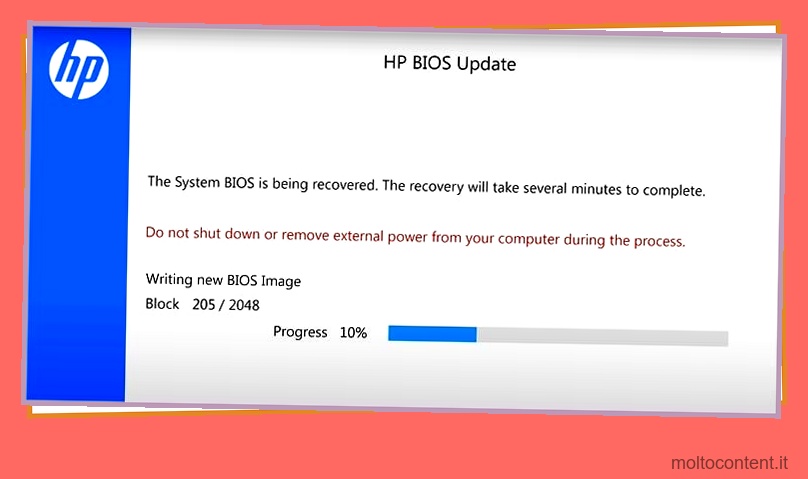
- Se non riesci ad accedere all’aggiornamento del BIOS HP anche dopo più tentativi, il tuo laptop non supporta questa utility.
Recupero per scheda madre Gigabyte

Tutte le schede madri Gigabyte possono supportare o meno il ripristino del backup. Fare riferimento al manuale dell’utente della scheda madre Gigabyte per vedere se la scheda supporta questa funzione. In tal caso, attenersi alla seguente procedura per utilizzare il BIOS di backup.
- Spegni il computer.
- Tieni premuto il pulsante di accensione finché il PC non si accende e si spegne.
- Rilascia il pulsante di accensione.
- Ora, premi di nuovo il pulsante di accensione. Ora, il sistema dovrebbe utilizzare il BIOS di backup.
In alternativa, puoi anche eseguire questi passaggi per utilizzare il BIOS di backup.
- Spegni il computer.
- Tenere premuto il pulsante di accensione e ripristino per 10 secondi e rilasciare.
- Il sistema dovrebbe ora avviarsi utilizzando il BIOS di backup.
Aggiorna il BIOS usando Q-flash
Se non è stato eseguito alcun aggiornamento del BIOS ma non è ancora possibile eseguire l’avvio a causa di messaggi di errore corrotti dal BIOS, è possibile che il BIOS stesso sia obsoleto. Aggiorna il BIOS utilizzando il metodo Q-Flash per vedere se il problema di corruzione viene risolto.
Nota: assicurarsi che il sistema non subisca un’interruzione di corrente durante l’aggiornamento.
Ripristina il BIOS
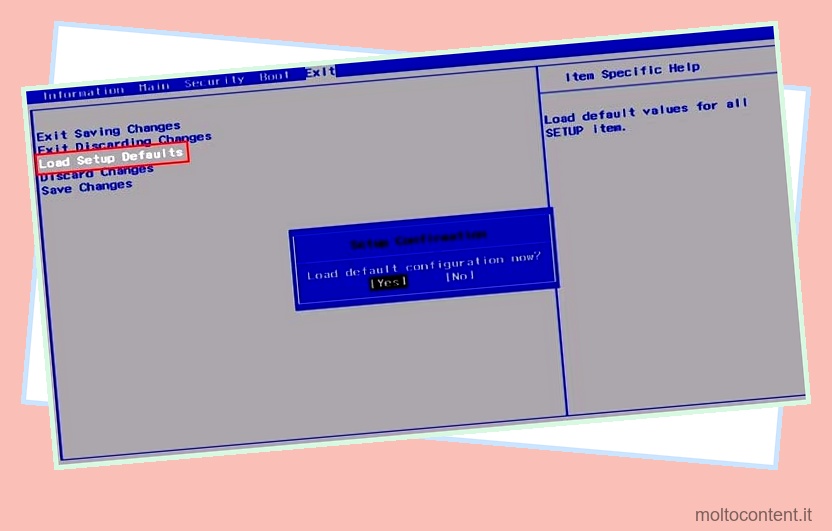
Poiché il problema è dovuto a impostazioni del BIOS danneggiate, il ripristino di tutte le impostazioni predefinite potrebbe rimuovere anche il danneggiamento. Se non è possibile accedere al BIOS per eseguire un ripristino, è possibile rimuovere la batteria CMOS per ripristinare il BIOS.
La rimozione del chip CMOS interromperà l’alimentazione al chip CMOS. In questo modo, tutte le impostazioni del BIOS torneranno ai valori predefiniti.
Sostituire il chip del BIOS

Poiché il problema riguarda il chip del BIOS danneggiato, è possibile sostituire tecnicamente questo chip per risolvere il problema. Tuttavia, non è consigliabile sostituire il chip BIOS senza alcuna conoscenza preliminare. Porta il laptop in un negozio di riparazione di laptop locale se desideri sostituire il chip BIOS.
Rimuovi GPU

Il collegamento di una GPU dedicata alla scheda madre può dare alcuni errori quando il sistema carica il BIOS. Per verificare se è la causa del problema di danneggiamento, rimuovere la scheda grafica e avviare il sistema.
Il tuo monitor ora visualizzerà qualsiasi cosa se non hai collegato il cavo HDMI alla scheda madre. Inoltre, il chip della CPU dovrebbe avere anche una iGPU per visualizzare qualsiasi visualizzazione sul monitor.








